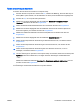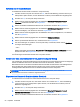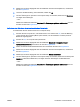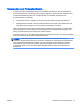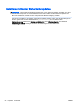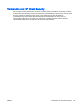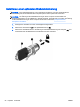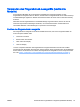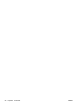User Guide - Windows 8.1
5. Wählen Sie mit einem Zeigegerät oder den Pfeiltasten eine interne Festplatte aus, und drücken
Sie die Eingabetaste.
6. Lesen Sie die Warnmeldung. Um fortzufahren, wählen Sie JA.
7. Um Ihre Änderungen zu speichern und Computer Setup zu beenden, klicken Sie auf Speichern
und folgen den Anleitungen.
– oder –
Wählen Sie mithilfe der Pfeiltasten Hauptmenü > Änderungen speichern und beenden aus und
drücken Sie dann die Eingabetaste.
Aufheben des Schutzes durch automatischen DriveLock
So deaktivieren Sie den DriveLock Schutz in Computer Setup:
1. Schalten Sie den Computer ein, oder starten Sie ihn neu. Drücken Sie esc, wenn die Meldung
„Press the ESC key for Startup Menu“ (ESC drücken, um das Startmenü zu öffnen) unten im
Bildschirm angezeigt wird.
2. Drücken Sie f10, um Computer Setup aufzurufen.
3. Wählen Sie mit einem Zeigegerät oder den Pfeiltasten Sicherheit > Festplatten-Tools >
Automatischer DriveLock und drücken Sie dann die Eingabetaste.
4. Geben Sie das BIOS-Administratorkennwort ein und drücken Sie dann die Eingabetaste.
5. Wählen Sie mit einem Zeigegerät oder den Pfeiltasten eine interne Festplatte aus, und drücken
Sie die Eingabetaste.
6. Wählen Sie mit einem Zeigegerät oder den Pfeiltasten Schutz deaktivieren.
7. Um Ihre Änderungen zu speichern und Computer Setup zu beenden, klicken Sie auf das Symbol
Speichern unten links im Bildschirm, und folgen dann den Anleitungen auf dem Bildschirm.
– oder –
Wählen Sie mithilfe der Pfeiltasten Hauptmenü > Änderungen speichern und beenden aus und
drücken Sie dann die Eingabetaste.
DEWW Verwenden von Kennwörtern 91